А так же снять графический ключ и блокировку.
При использовании любого гаджета рано или поздно возникают определённые проблемы.Это может быть некорректная работа операционной системы устройства или ваш гаджет начинает вдруг подтормаживать при загрузке приложений, сенсорный экран не реагирует на ваши прикосновения.
Такие проблемы могут возникнуть по какой-либо причине. Но это не важно. Наверняка важнее для пользователя устройства как можно быстрее восстановить работу устройства.
В этом материале мы подробно расскажем, как же исправить системные ошибки на планшете модели Nexus 7. Для устранения большинства проблем на вашем устройстве можно использовать один из двух способов.
Оба способа подразумевают под собой жёсткую перезагрузку, Hard Resed. Выбирайте, какой вам больше подходит.
Предупреждение! После осуществления операций все ваши файлы будут подчищены. Поэтому, если есть возможность, сделайте резервную копию всех важных документов, чтобы не лишиться жизненно необходимой информации.
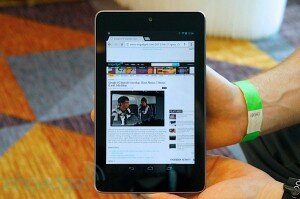
Способ первый.
Это метод перезагрузки работает только в том случае, когда ваш планшет всё ещё включен и у вас есть доступ к меню планшета.
1) Для начала заходим в пункт «настройки» вашего гаджета.
2) Находим вкладку «резервное копирование и сброс».
3) Там есть пункт «сброс данных». Нужно выбрать его и поставить флажок в графе «форматирование usb накопителя».
4) Затем чуть ниже вы найдёте кнопку «перезагрузка». Активируем её.
5) Планшет запускает перезагрузку. После неё ваше устройство полностью будет отчищено и иметь такой вид, как будто вы только что его приобрели.
Способ второй.
Способ подойдёт в том случае, если телефон не включается вообще.
1) На выключенном устройстве нажать и удерживать комбинацию «увеличение громкости» + «уменьшение громкости».
2) Не снимаем зажим, пока не высветится эмблема Android.
3) После этого, с помощью клавиш увеличения громкости кликаем сроку recovery mode.
4) В этом меню находим раздел wipe data / factory reset.
5) Подтверждаем выбор кнопкой «включение».
6) Теперь ваш планшет полностью отчищен от настроек, багов, ошибок.
Два вышеперечисленных способа работают безотказно. Проблем с их выполнением возникнуть не должно.
День добрый!
Только что сам придумал и опробовал методом тыка способ реанимации моего Asusnexus 7 32gb. Вчера ни с того, вдруг погас экран и никак не удавалось его включить.
Попробовал Ваш совет, зажимал клавиши «+» и «-» громкости. Но экран оставался мертвым…
Тогда решил попробовать метод тыка. Зажал кнопку пуск и «+»громкости одновременно. Через несколько секунд появился Android лежащий на спине с открытым окошком на пузе. Красный треугольник с черным восклицательным знаком и надпись » нет команды». Через минуту все погасло и устройство загрузилось. Все файлы сохранились. Все ,работающие программы, сразу выдали полученные сообщения.
С уважением, Николай.
Спасибо Вам Николай за совет. Воспользовался всё получилось.
Николай! Вы гений, вы просто спасли меня. Спасибо, что поделились :-]
Николай ,огромное спасибо , у меня чуть припадок не случился когда планшет погас и в пот кинуло !
А у меня фокус не удался .
после того как появился андройд с надписью ,,нет команды..дальше ничего неполучаеться. Помогите разобраться
Николай, спасибо большое за совет!